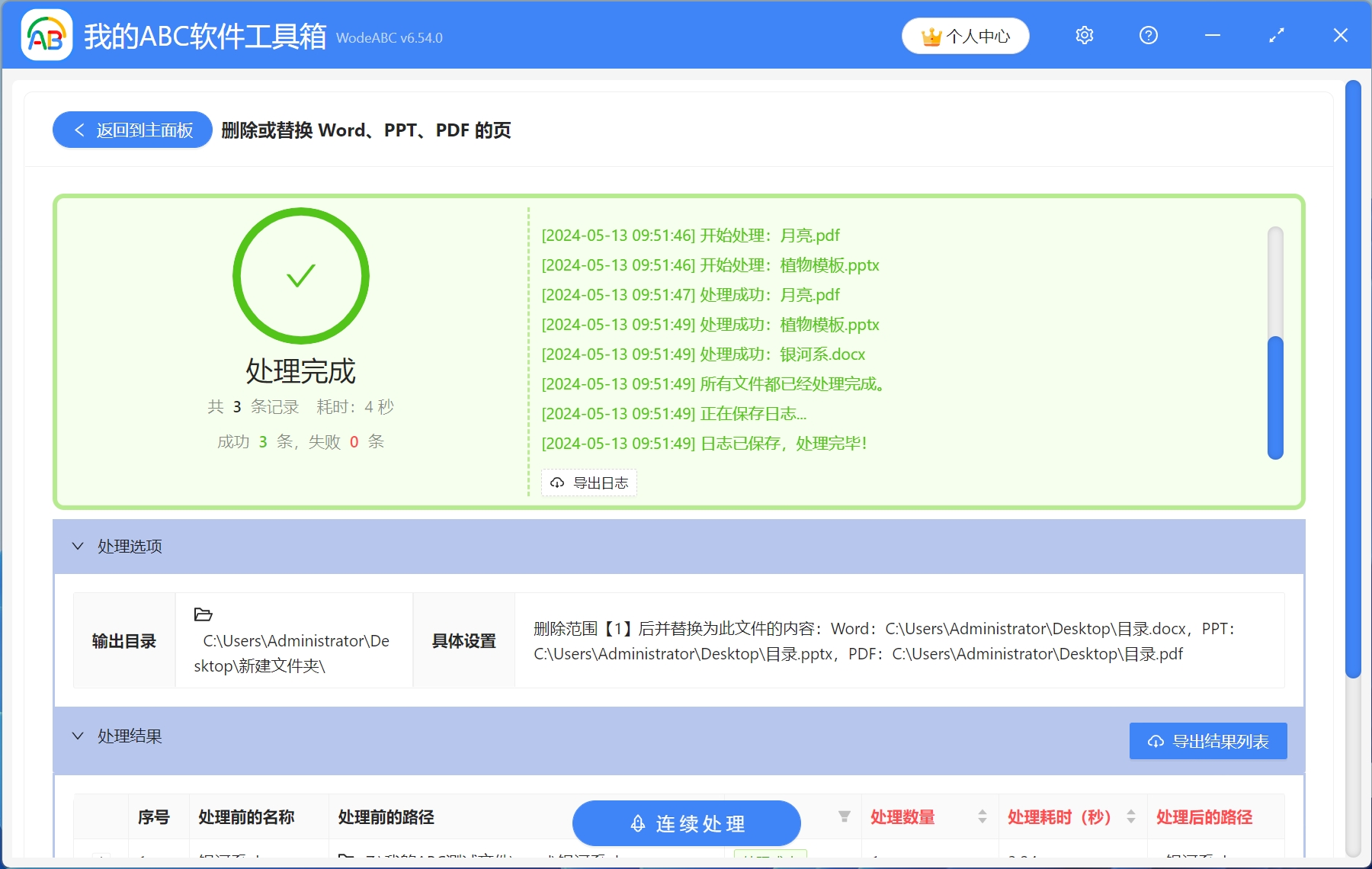Word、PPT、PDF作為我們日常工作中常用的辦公軟件,相信大家對它們的使用方法都非常熟悉了。 在日常辦公過程中,我們經常會使用這些辦公軟件進行文檔的編寫,有時候當一些文檔頁面內容有更新的時候,我們就需要用新的資料進行替換。 當需要修改的文件較多時,手動操作無疑會非常的麻煩,特別是PDF文件還需要使用專業的編輯器才能進行編輯。 今天就教大家一種非常簡單的方法,能夠一鍵將Word、PPT、PDF中的某些頁面批量替換成指定的文件內容。
使用場景
需要一次性批量替換Word、PPT、PDF文件中的某一頁或多個指定頁面;還可以批量刪除Word、PPT、PDF文件中的某一頁或多個頁面。
效果預覽
處理前:
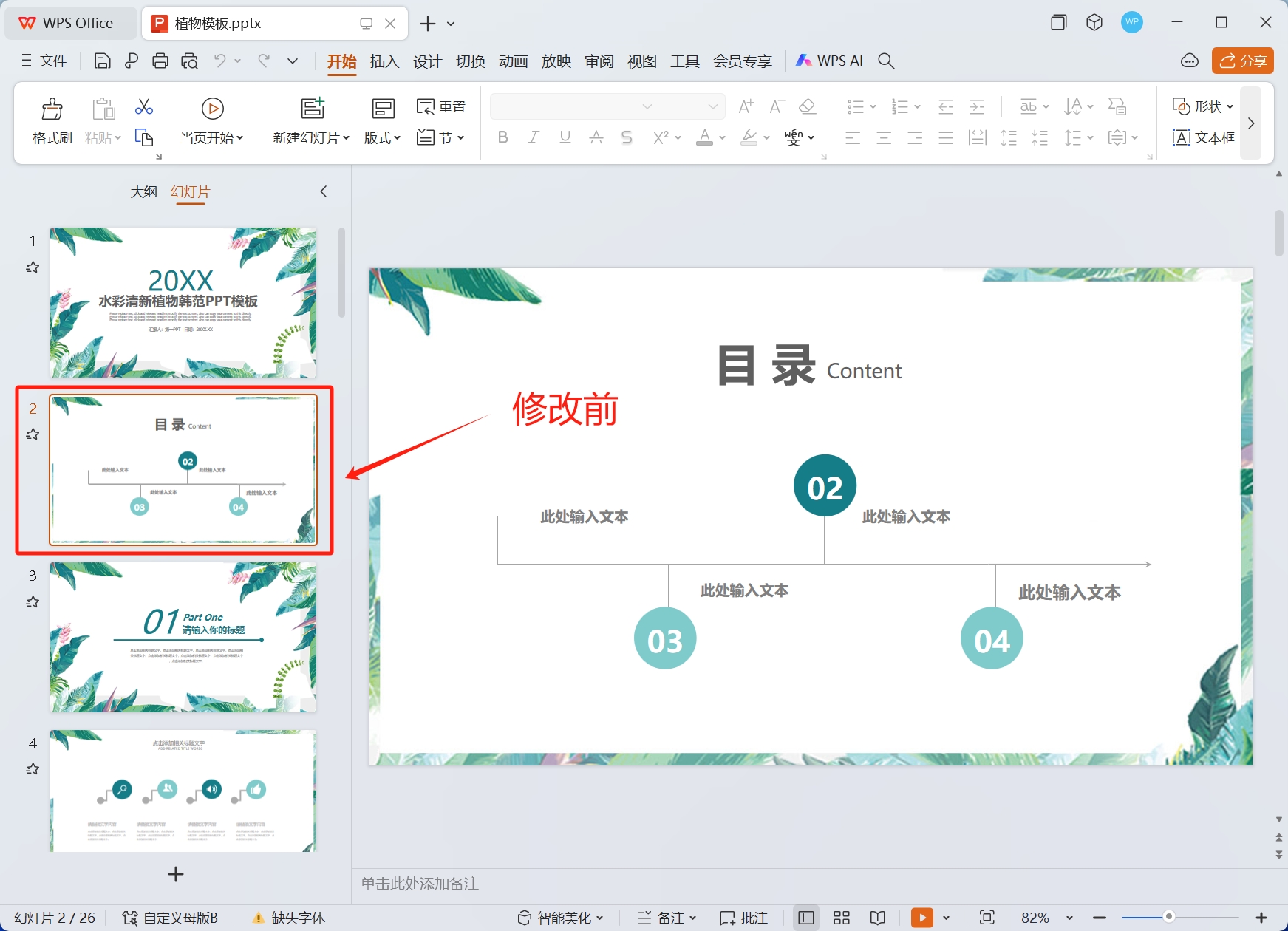
處理後:
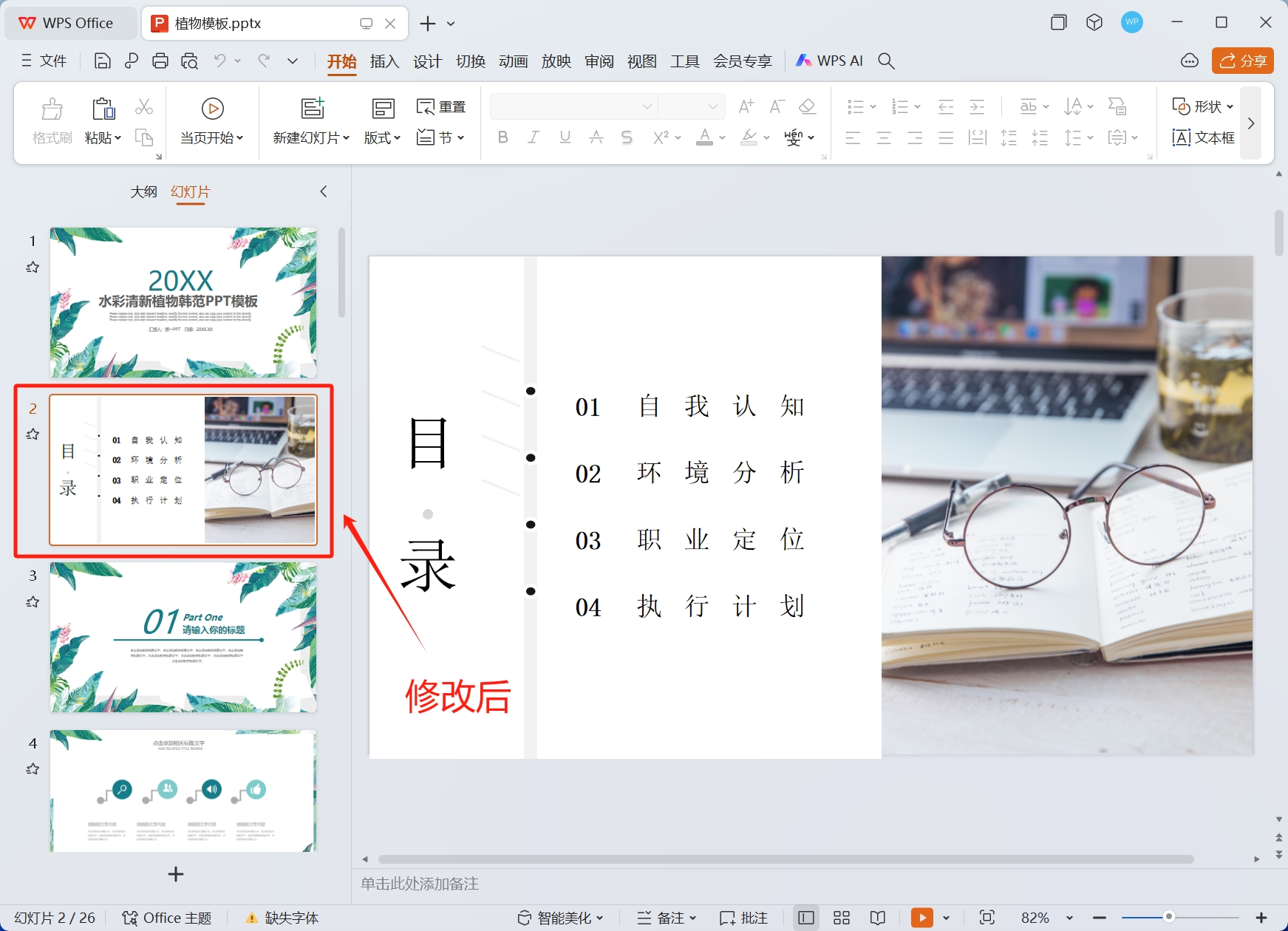
操作步驟
1.打開【我的ABC軟體工具箱】-【文件內容】-【Word】-【刪除或替換Word、PPT、PDF的頁】。
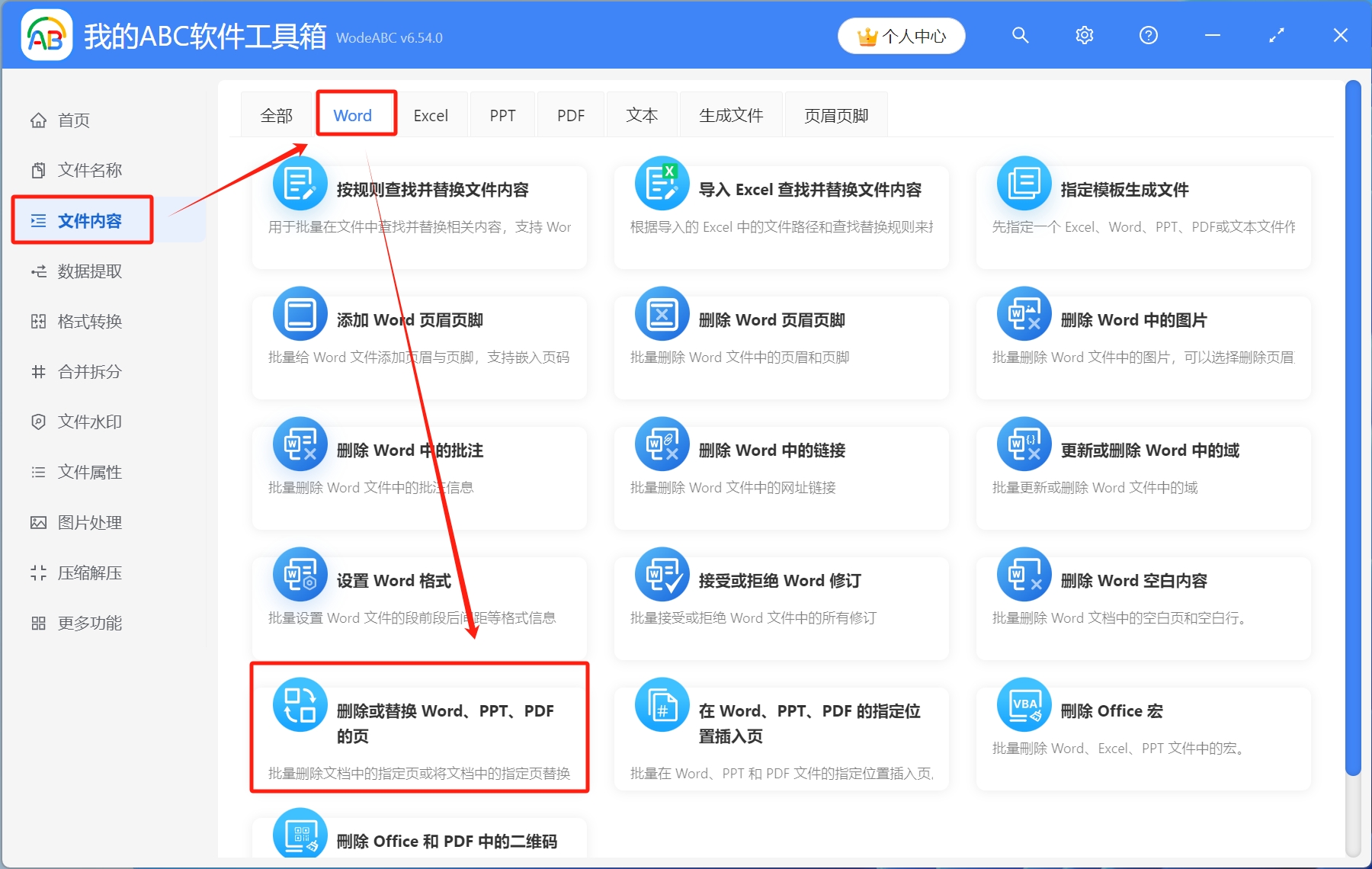
2.選擇待處理文件。 點擊右上角添加文件或者選擇從文件夾中導入文件,還可以直接將需要處理的文件拖放到工具箱,添加完成後,點擊下一步。
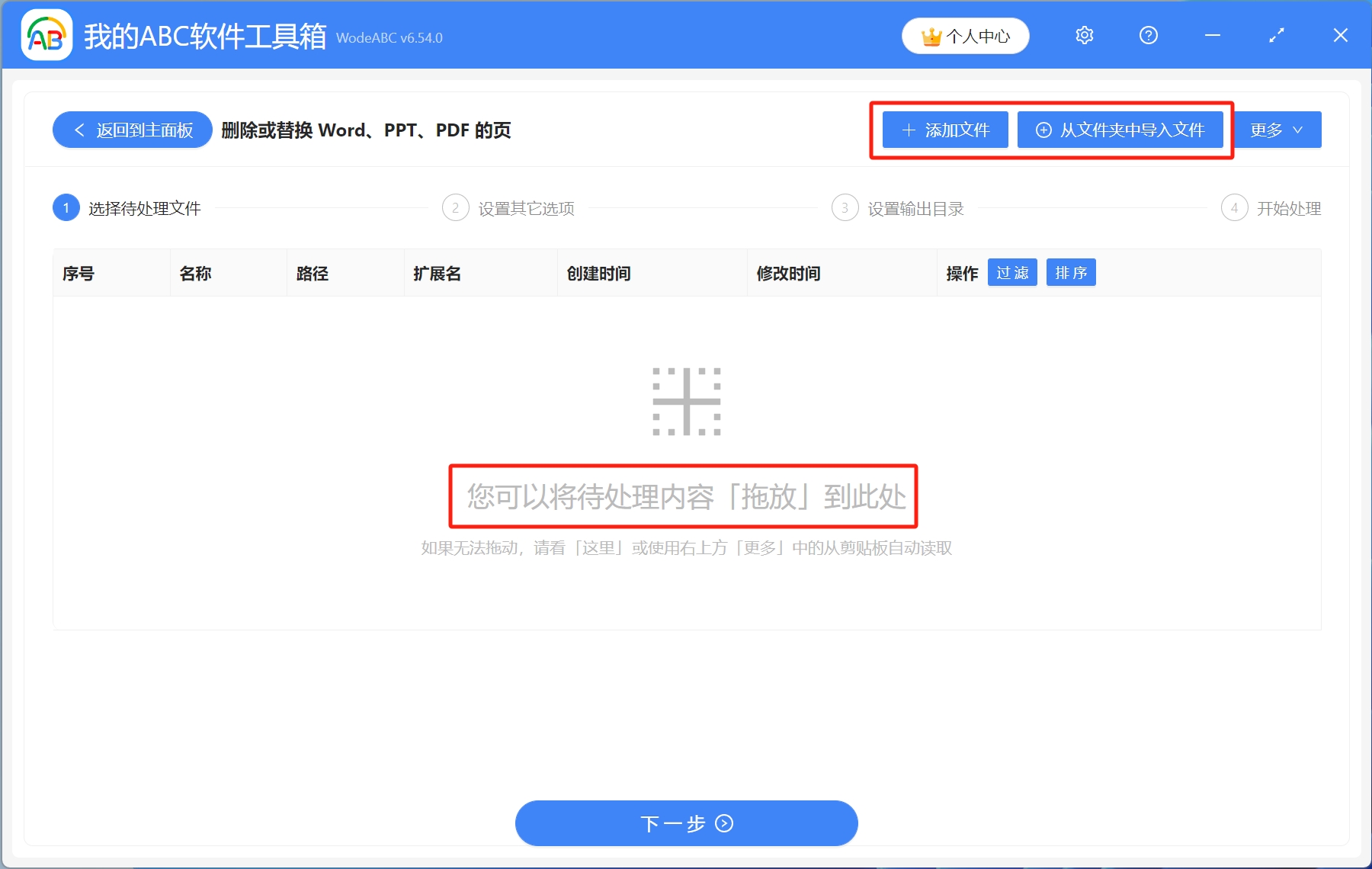
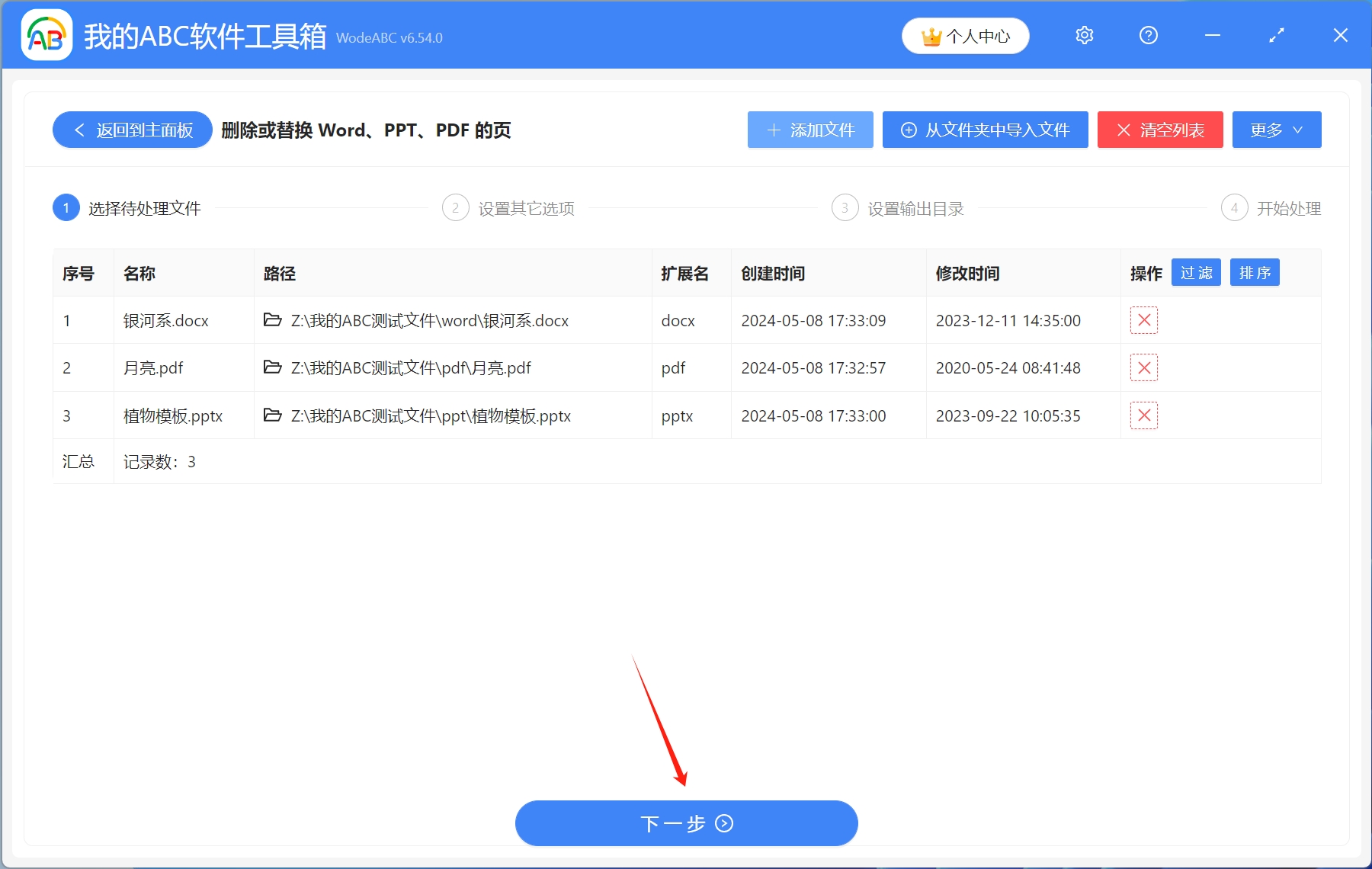
3.設置其他選項。 填寫頁面範圍,大家可以點擊說明,查看一下填寫規則。 操作類型選擇刪除並替換為指定的文件內容,瀏覽選擇需要替換的新內容,設置完成後,點擊下一步。
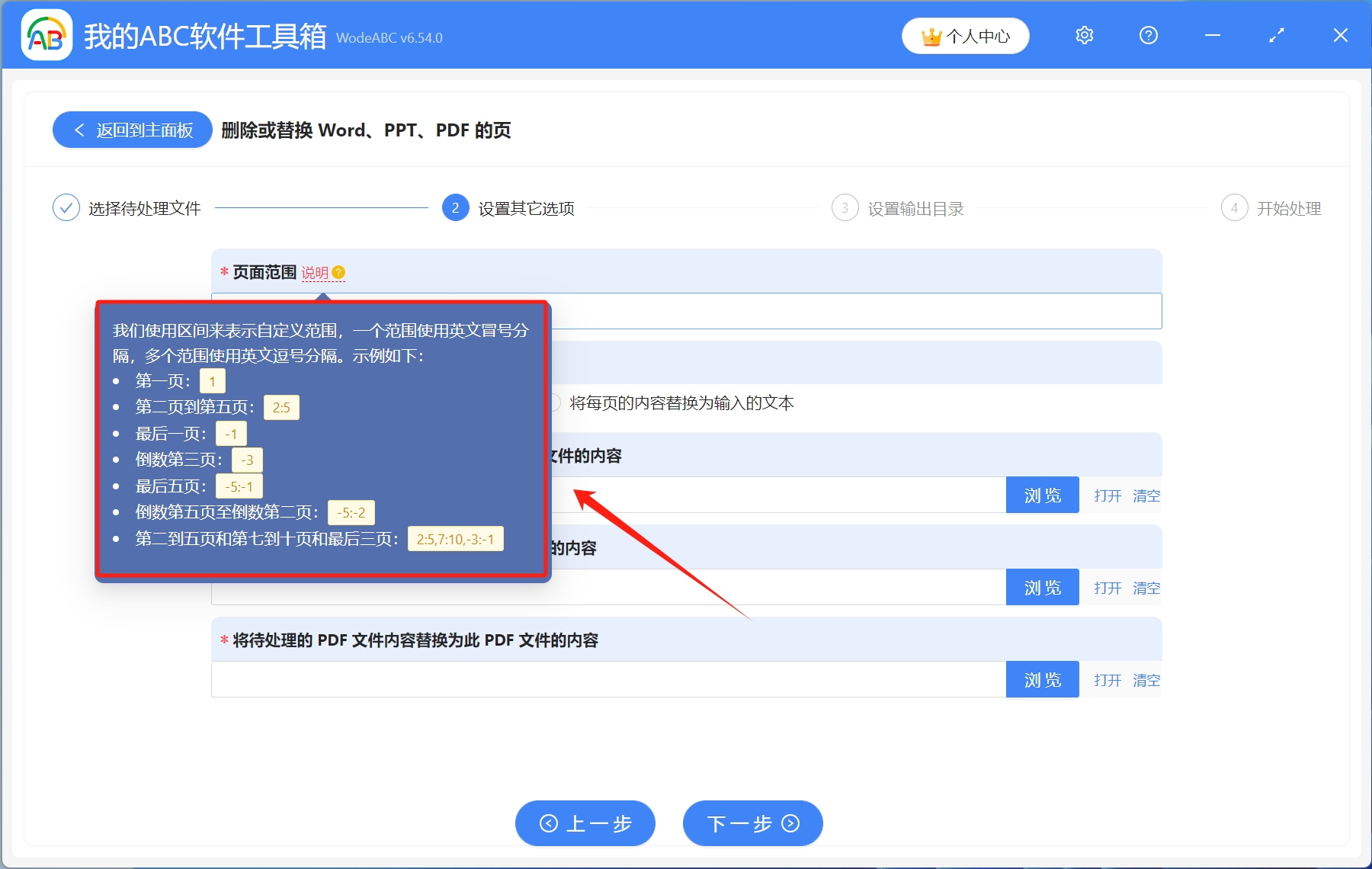
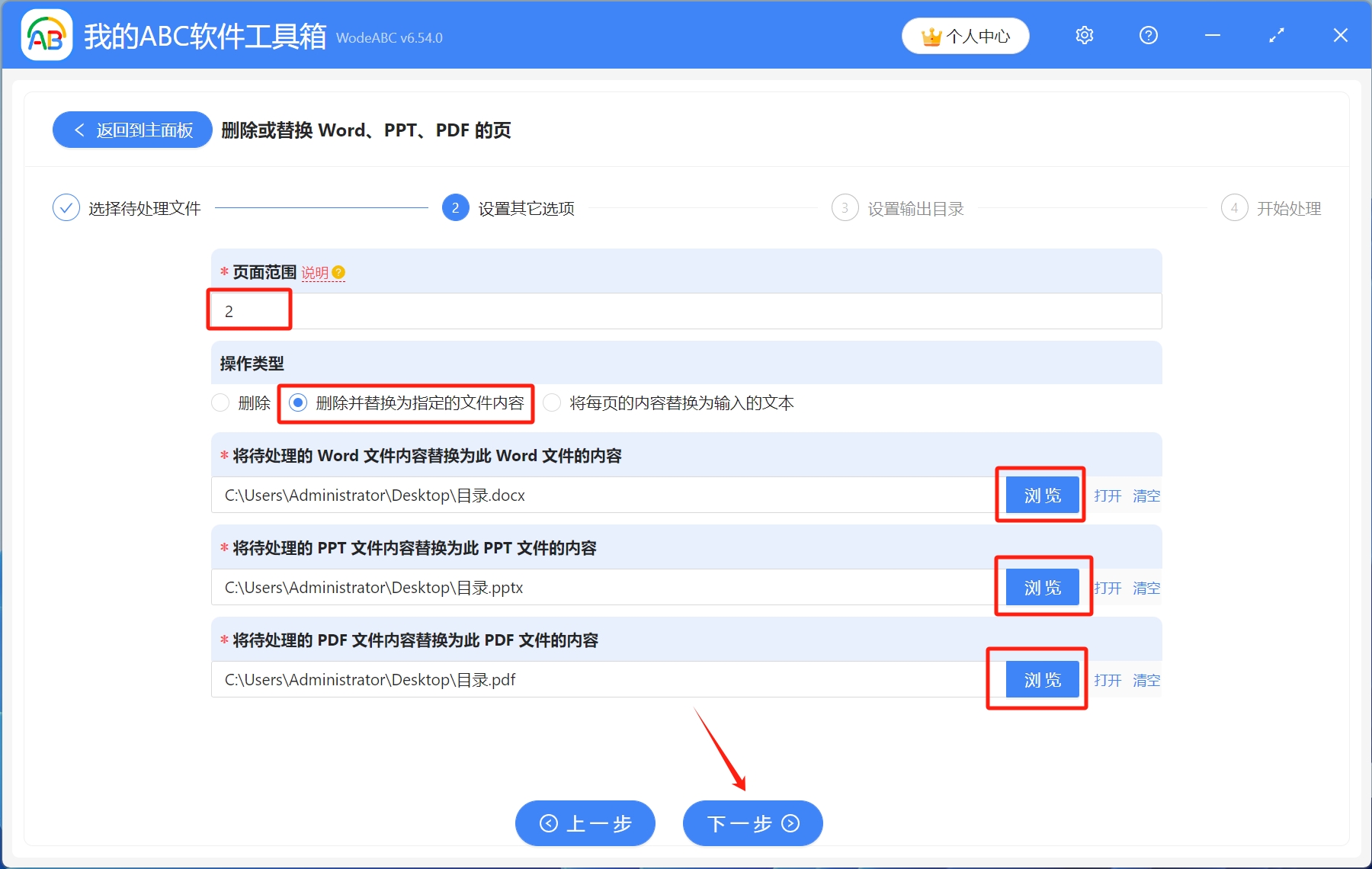
4.設置輸出目錄。 選擇保存到指定位置,瀏覽選擇文件保存路徑,設置完成後,點擊下一步。
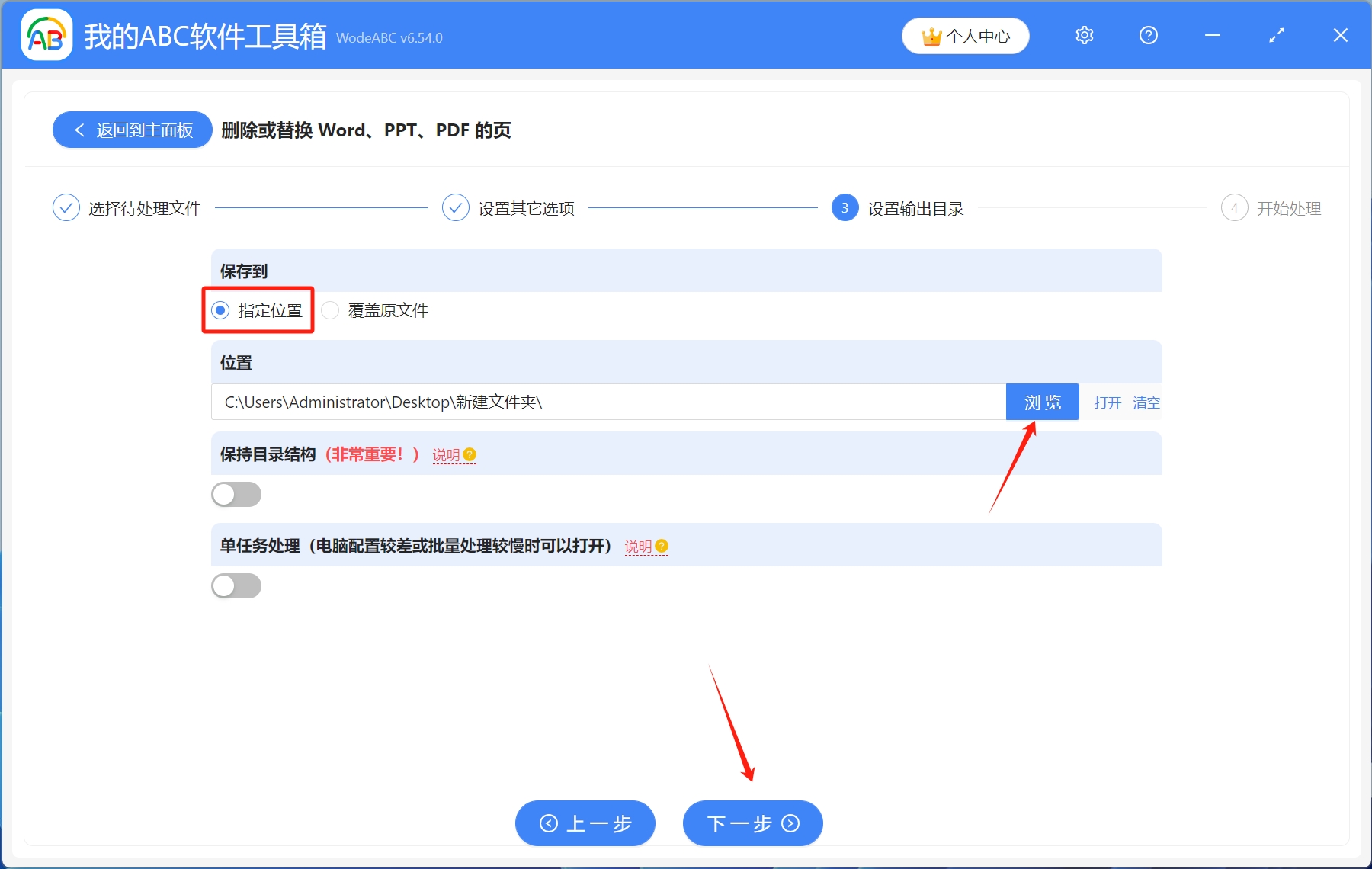
5.開始處理。 等待幾秒鐘,處理完成字樣出現就表示Word、PPT、PDF文件中的指定頁面已經批量替換成新的內容了。